200/300シリーズマネージドスイッチでのストーム制御の設定
目的
スイッチは、任意のタイプのフレームを受信すると、そのフレームのコピーを作成して、該当するすべてのポートに送信します。このアクティビティは、トラフィックストームで終了する可能性があります。スイッチのトラフィックストームが制御されていない場合は、スイッチがダウンし、ネットワークが完全に機能する可能性があります。スイッチでストーム制御を有効にすると、スイッチに入るフレームの数が制限されます。しきい値に達すると、トラフィックレートがしきい値を下回るまでポートはブロックされます。その後、ポートは通常のアクティビティを再開できます。
この記事の目的は、200/300シリーズマネージドスイッチでストーム制御を設定する方法を説明することです。
適用可能なデバイス
・ SF/SG 200およびSF/SG 300シリーズマネージドスイッチ
[Software Version]
•1.3.0.62
ストーム制御の設定
このセクションでは、200/300シリーズマネージドスイッチでストーム制御を設定する方法について説明します。
単一ポートでのストーム制御の設定
このサブセクションでは、1つのポートでストーム制御を設定する方法について説明します。
ステップ 1:Web設定ユーティリティにログインし、Security > Storm Controlの順に選択します。ストーム制御ページが開きます。
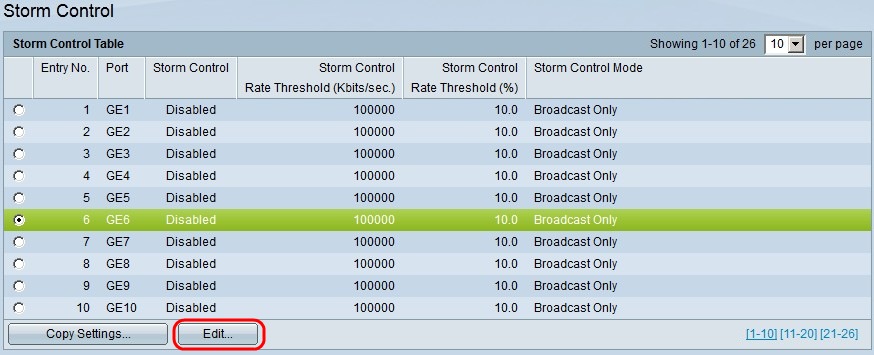
ステップ 2:ストーム制御を有効にするポートのオプションボタンをクリックします。
ステップ 3:[Edit] をクリックします。Edit Storm Controlウィンドウが表示されます。
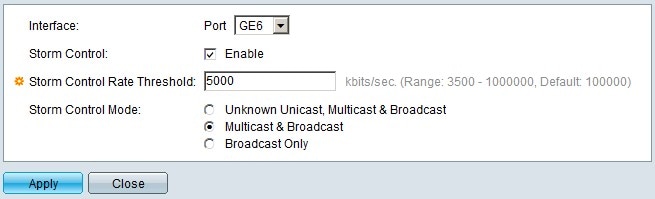
ステップ 4:Storm Controlフィールドで、Enableチェックボックスにチェックマークを付けます。
ステップ 5:Storm Control Rate Thresholdフィールドに、ポートで処理するフレームの数をkbits/secで入力します。
手順 6:Storm Control Modeフィールドで、次のいずれかをクリックします。
・ Unknown Unicast, Multicast & Broadcast:ポートが受信するフレームのタイプがわからない場合は、このオプションをクリックします。このオプションは、しきい値をすべての着信フレームに適用します。
・マルチキャストおよびブロードキャスト:スイッチがマルチキャストフレームとブロードキャストフレームにしきい値のみを適用するようにするには、このオプションをクリックします。
・ Broadcast Only:スイッチがブロードキャストフレームにしきい値のみを適用するようにこのオプションをクリックします。
手順 7:[APPLY] をクリックします。
複数のポートでのストーム制御
このサブセクションでは、複数のポートにストーム制御設定を適用する方法について説明します。
ステップ 1:Web設定ユーティリティにログインし、Security > Storm Controlの順に選択します。ストーム制御ページが開きます。
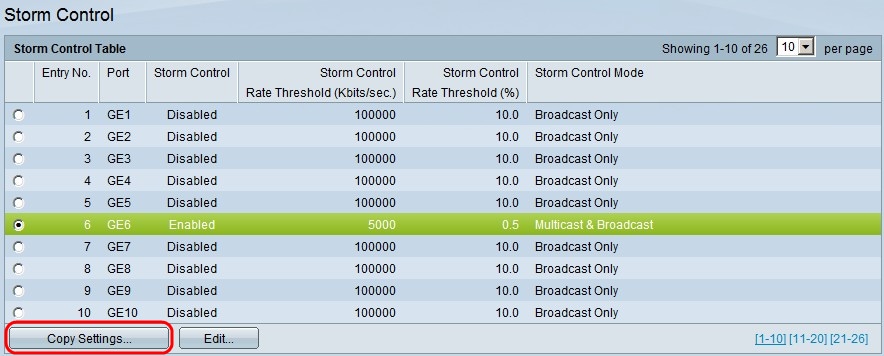
ステップ 2:複数のポートに設定を適用するポートをクリックします。
ステップ 3:Copy Settingsをクリックします。Copy Settingsウィンドウが表示されます。
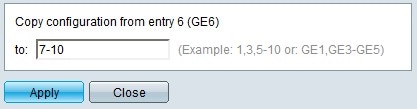
ステップ 4:Copy configuration from entry 6 (GE6) to:フィールドに、先にクリックしたポートのストーム制御設定を適用するポートを入力します。各ポートは、番号またはポート名(1、2、3、GE1、GE2、GE8など)で入力するか、またはポートの範囲を番号または名前(7-10、GE7-GE10など)で入力できます。ポート番号はカンマで区切ることができます。
ステップ 5:[APPLY] をクリックします。
更新履歴
| 改定 | 発行日 | コメント |
|---|---|---|
1.0 |
13-Dec-2018
|
初版 |
 フィードバック
フィードバック